Pomozite publici da lakše pretražuje i koristi video zapise pomoću ručnih poglavlja za Stream (u sistemu SharePoint). Vlasnici sadržaja mogu da razdelje video zapise na manje, skraćene odeljke organizovane po sadržaju. Gledaoci mogu da pretražuju poglavlja i sadržaj video zapisa da bi brzo utvrdili koji video sadržaj je relevantan za njih i da bi lako pronašli i prešli na određeni odeljak video zapisa.
Dodavanje poglavlja u video
Kao vlasnik video zapisa možete da dodate poglavlja u video zapise otpremljene u Stream (u sistemu SharePoint).
-
Izaberite i otvorite video zapis.
-
Izaberite ikonu Postavke video zapisa iz menija u gornjem desnom uglu video zapisa.
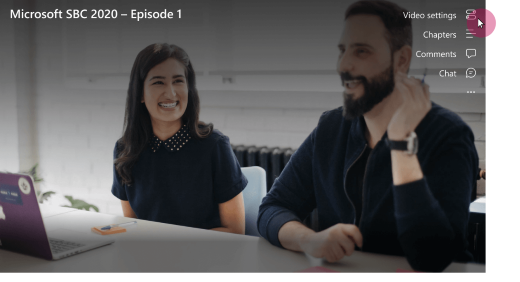
-
Uključite poglavlja.
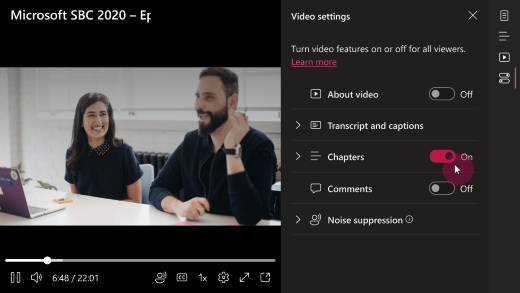
-
Kada se poglavlja omoguće, ikona Poglavlja će se pojaviti u meniju u gornjem desnom uglu video zapisa. Izaberite stavku + Novo poglavlje da biste kreirali poglavlje.
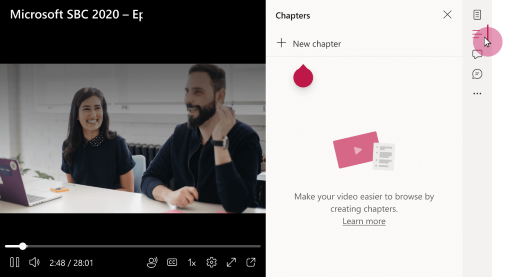
-
Novo poglavlje će se pojaviti na osnovu pozicije kursora na traci za traženje. Dodajte naslov poglavlja u polje Naslov.
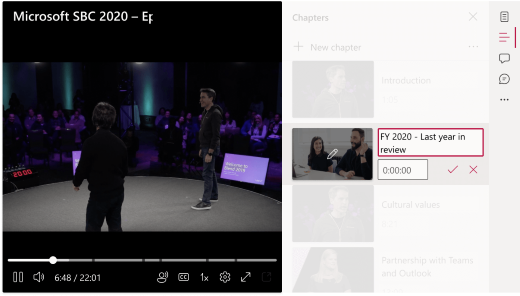
Ponovite ove korake za svako novo poglavlje koje želite da dodate.
Da biste kasnije uredili poglavlja, izaberite ikonu Uredi pored poglavlja.
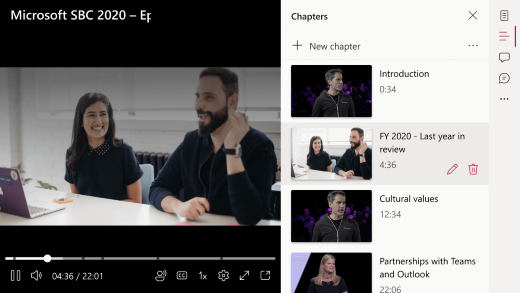
Kako poglavlja izgledaju gledaocima
Ako je vlasnik video zapisa kreirao poglavlja za taj video, označivači poglavlja će se pojaviti na traci za traženje. Gledaoci mogu da zadržite pokazivač iznad označivača da bi prikazali naslov poglavlja. Da bi prikazali listu poglavlja video zapisa, gledaoci mogu da izaberu ikonu Poglavlja u gornjem desnom uglu video zapisa. Lista poglavlja video zapisa će se otvoriti sa desne strane video zapisa.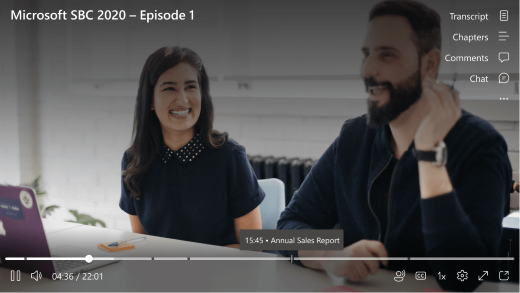
Kada prikazivač izabere naslov poglavlja na traci za traženje ili na listi Poglavlja, reprodukcija će preći na taj vremenski kôd i početi da se reprodukuje od početka izabranog poglavlja.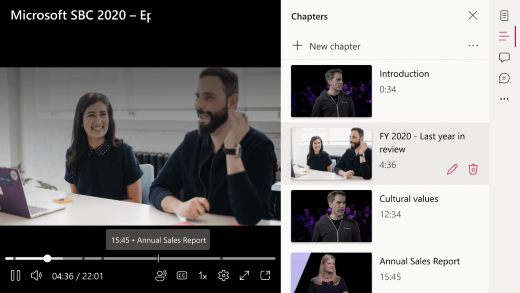
Deljenje poglavlja ili liste svih poglavlja
Možete da pošaljete vezu ka bilo kom pojedinačnom poglavlju ili listi veza ka svim poglavljima u okviru video zapisa. Deljene veze upućuju na početak poglavlja teme.
Deljenje jednog poglavlja
-
Otvorite tablu Poglavlja sa desne strane video zapisa.
-
Pomerite se nadole po potrebi i pronađite poglavlje koje će se deliti.
-
Izaberite ikonu deljenja (izlazna strelica).
-
U prikazanom oknu Pošalji vezu unesite primaoce u polje Za .
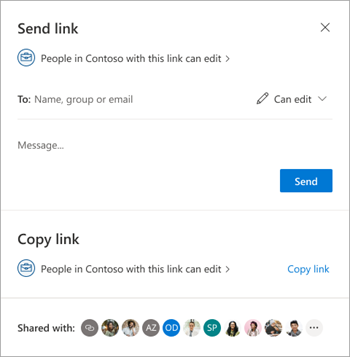
-
Opcionalno dodajte belešku u oblast Poruka , a zatim kliknite na dugme Pošalji .
Druga mogućnost je da izaberete stavku Kopiraj vezu, koja će postaviti u ostavu vezu koju možete da delite sa drugima.
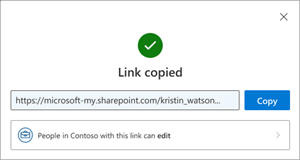
Deljenje liste poglavlja
Možete da kopirate kompletnu listu poglavlja u ostavu da biste je delili sa drugima.
-
Pri vrhu table Poglavlja izaberite dugme menija.
-
Izaberite stavku Kopiraj listu poglavlja u ostavu. Poruka će potvrditi da je to urađeno.
-
Nalepite sadržaj u poruke primaocima.
Kopiranje deljenja putem programa Firefox
Da biste mogli da kopirate poglavlja, pregledač mora da dozvoli pisanje u ostavu. Pregledač Firefox pruža samo delimičnu podršku za to. Možda ćete morati da podesite određene parametre konfiguracije pregledača.
Na novoj kartici Pregledača Firefox idite na about:config i postavite parametre na sledeći način:
-
Firefox verzija iznad 87:
Dodajte parametar dom.events.asyncClipboard.clipboardItem sa vrednošću true. -
Firefox verzija je iznad 63:
Dodajte parametar dom.events.asyncClipboard.dataTransfer param sa vrednošću true. -
Firefox verzija starija od 63:
Podrška nije dostupna za ove zastarele verzije.
Saznajte više o kompatibilnosti pregledača ovde.
Dobijam poruku o grešci prilikom čuvanja poglavlja u video zapisu
Ako se poglavlja koja ste dodali u video ne sačuvaju i dobijete poruku o grešci prikazanu ovde, pokušajte da osvežite stranicu.
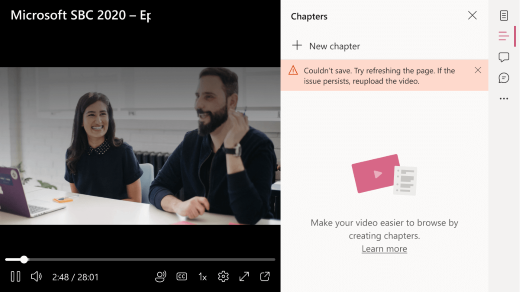
Ako osvežite stranicu i problem potraje, proverite datum otpremanja video zapisa. Neki video zapisi otpremljeni pre 16. februara 2022. moraju ponovo da se otpreme da bi funkcija ručnih poglavlja funkcionisala.










